Bienvenue dans ce tutoriel sur PowerPoint ! Dans cette leçon, vous apprendrez comment appliquer plusieurs animations à un objet et comment organiser vos textes ligne par ligne pour guider au mieux votre public à travers la présentation. Les animations peuvent être cruciales pour susciter l'intérêt de vos auditeurs et les maintenir attentifs pendant votre présentation. Plongeons directement dans le vif du sujet et explorons quelques techniques utiles que vous pouvez appliquer dans vos prochaines présentations.
Principales conclusions
- Utilisez des animations multiples pour introduire de manière dynamique des objets dans votre présentation.
- Organisez les textes ligne par ligne pour que le public ne soit pas distrait et puisse se concentrer sur l'essentiel.
- Utilisez la commande de transfert d'animations pour une conception efficace de vos diapositives.
Création d'animations multiples
Pour appliquer plusieurs animations à un objet, commencez par un nouveau projet. Créez un objet simple, comme par exemple une forme.
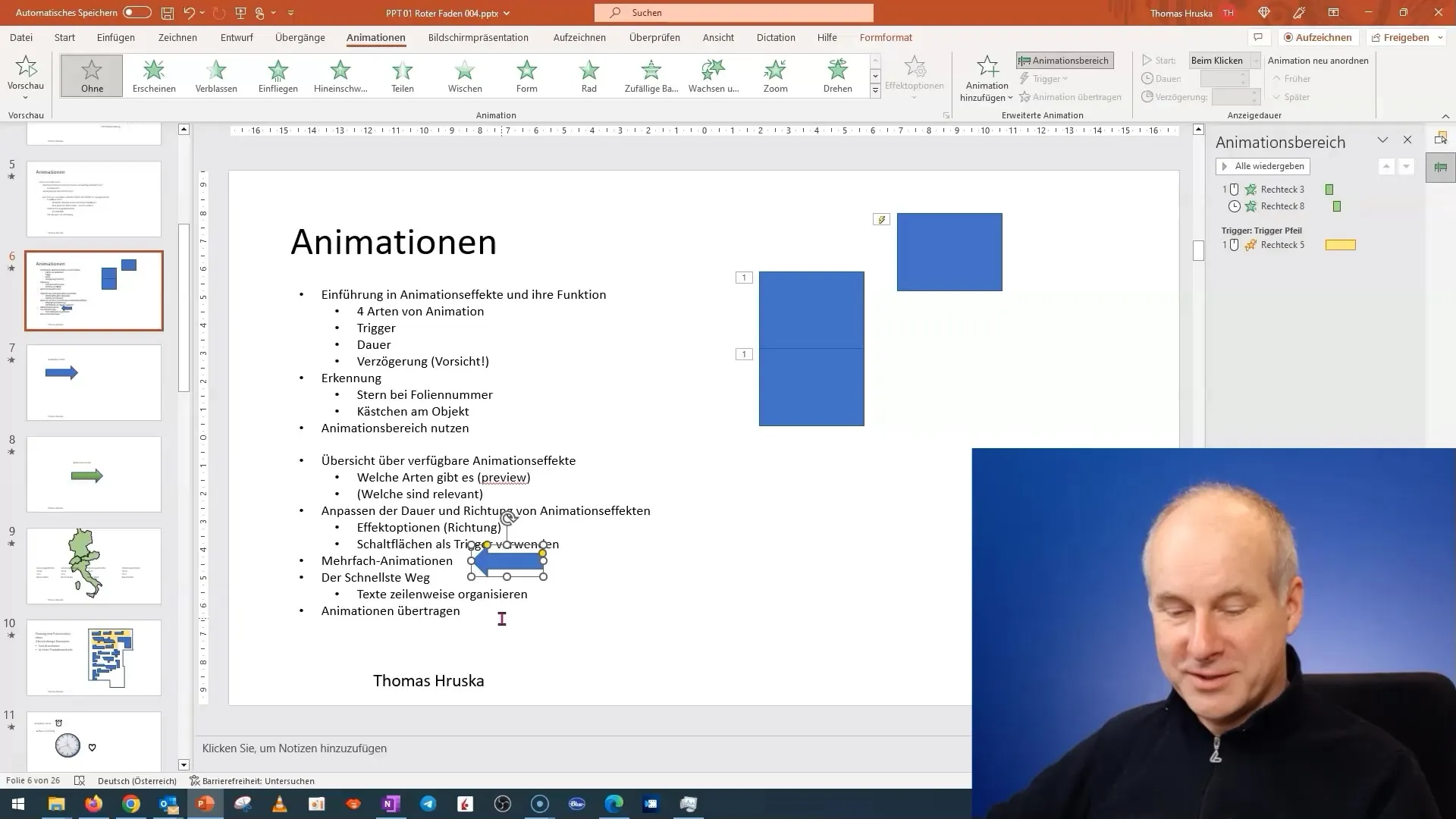
Après avoir créé la forme, vous pouvez ajouter les animations. Cliquez sur « Ajouter une animation » et choisissez la première animation pour votre objet. Par exemple, vous pouvez configurer l'objet pour qu'il apparaisse en fondu.
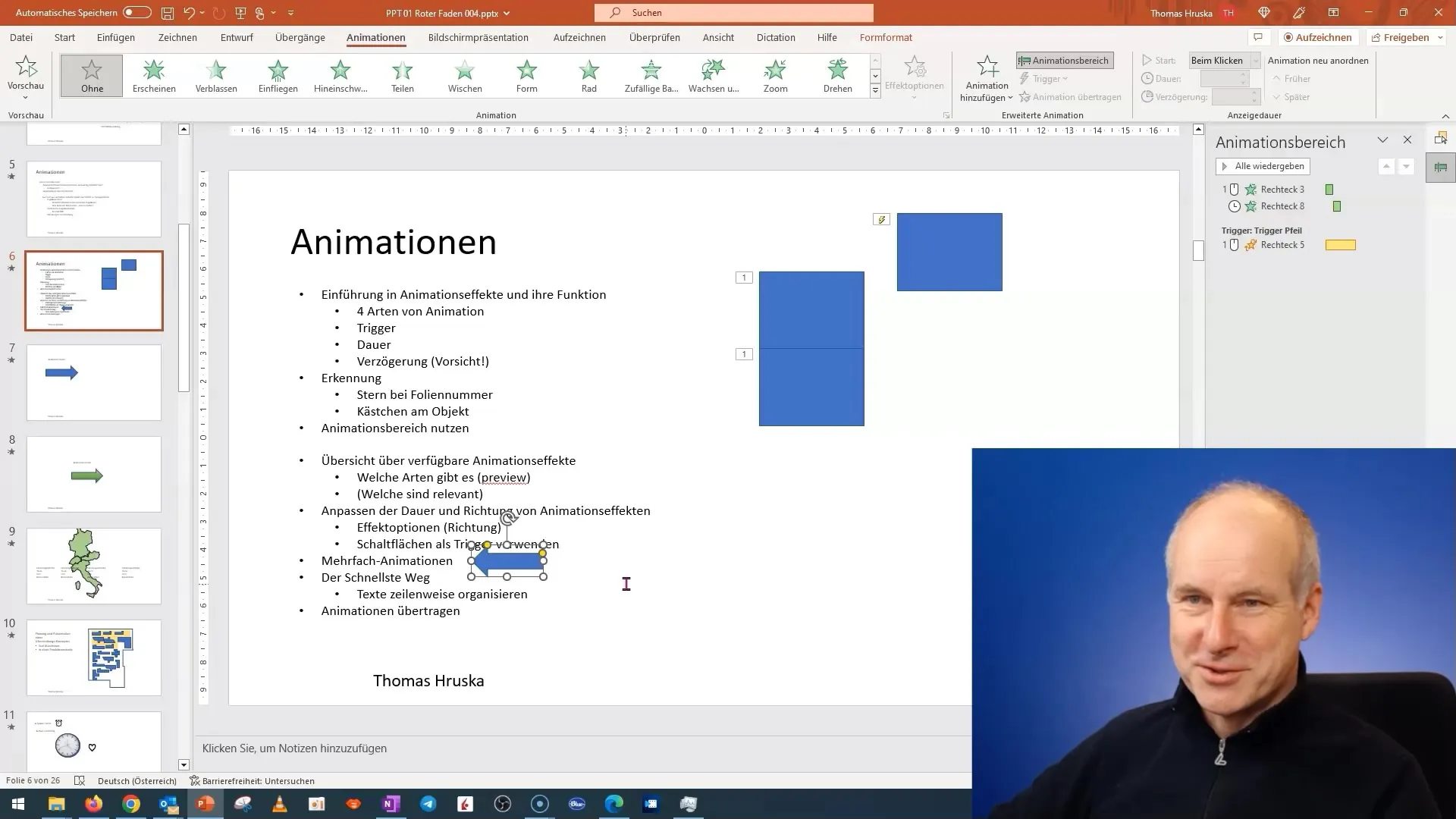
Une fois la première animation ajoutée, vous pouvez choisir l'animation suivante qui apparaîtra lors du clic suivant. Ici, vous pourriez par exemple ajouter un effet de couleur pour attirer l'attention de votre public.
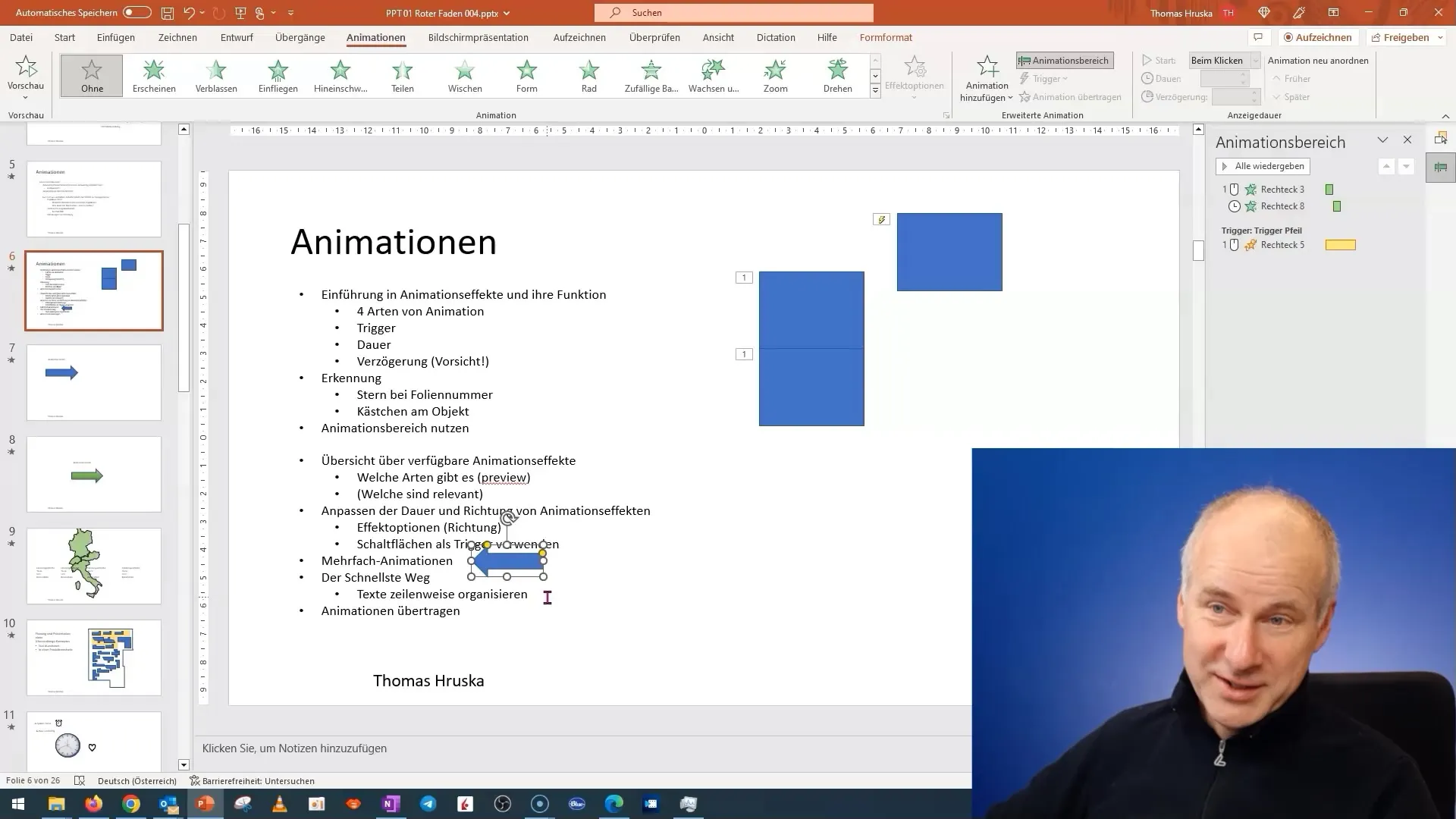
Veillez à ne pas ajouter accidentellement une autre animation à la place de celle désirée. La bonne pratique consiste à d'abord ajouter l'animation, puis à cliquer à nouveau sur « Ajouter une animation ».
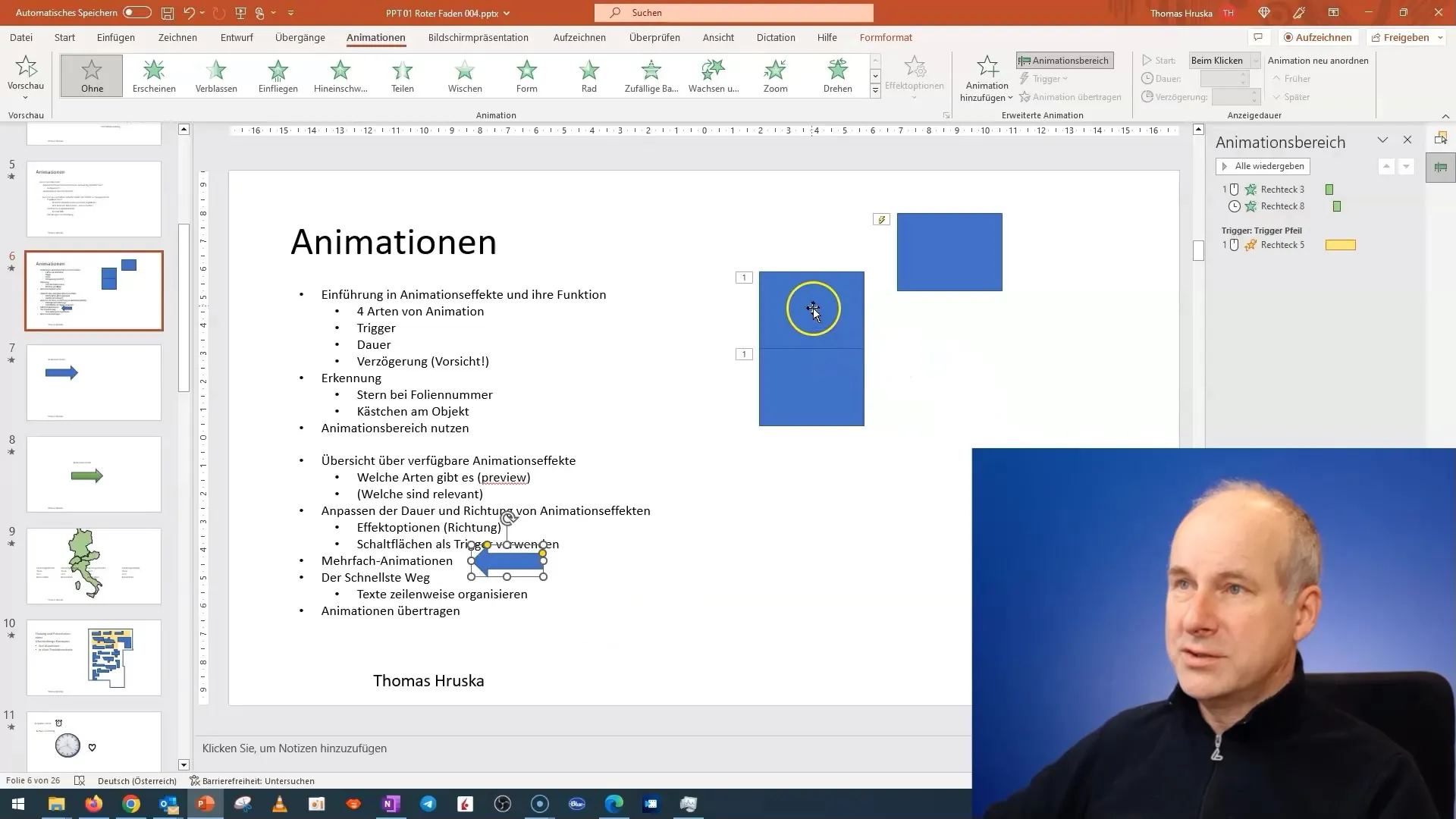
Pour la troisième animation, vous pouvez choisir une rotation. Cette combinaison d'animations - fondu, effet de couleur et rotation - crée un effet dynamique qui peut captiver votre public.
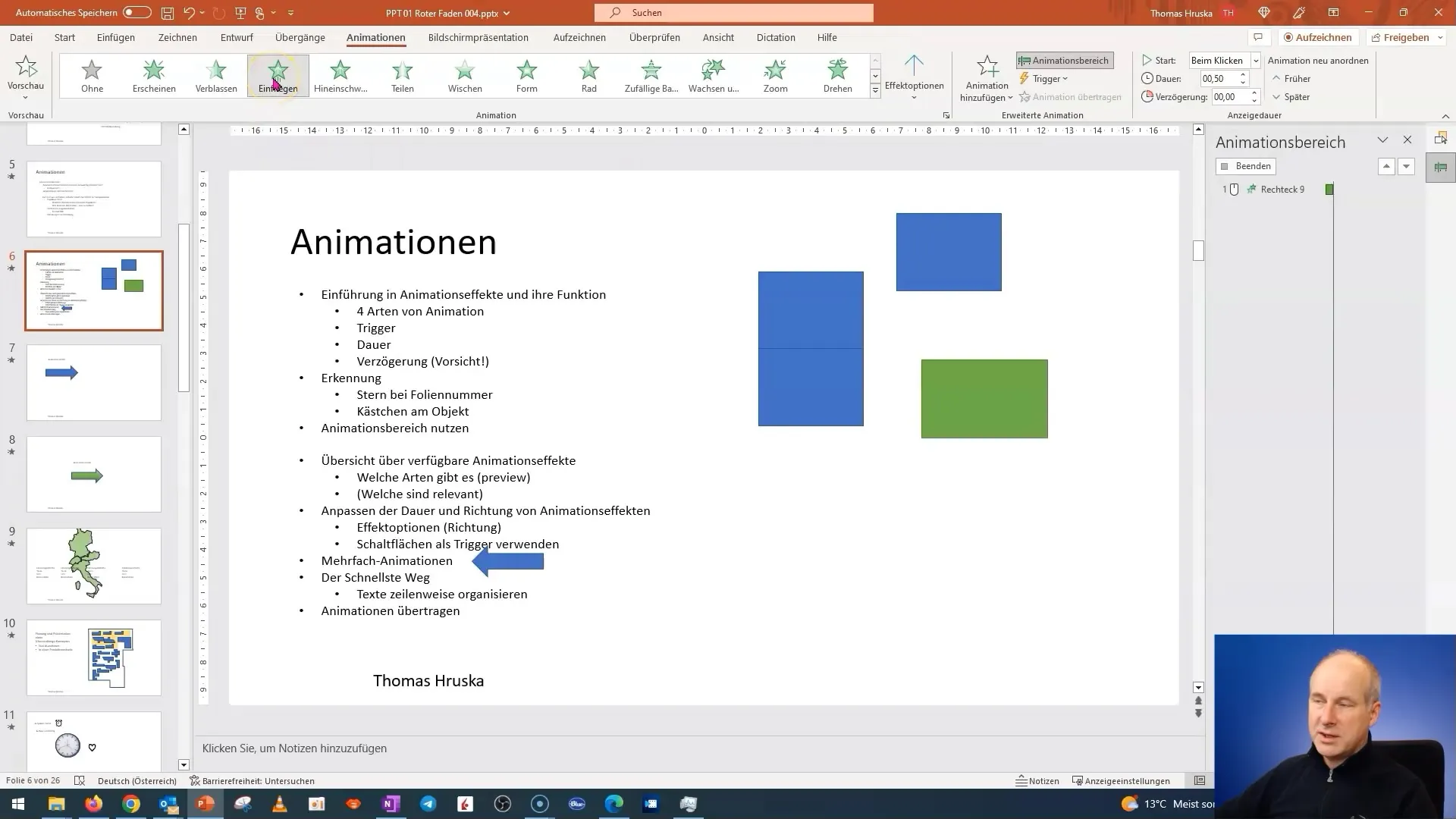
Ces animations peuvent également être enchaînées, de sorte que vous déclenchiez par exemple la première animation par un clic de souris et que la deuxième animation se déclenche automatiquement ensuite. Il est important de prendre en compte les délais. Vous pouvez expérimenter avec des retards pour obtenir l'effet souhaité.
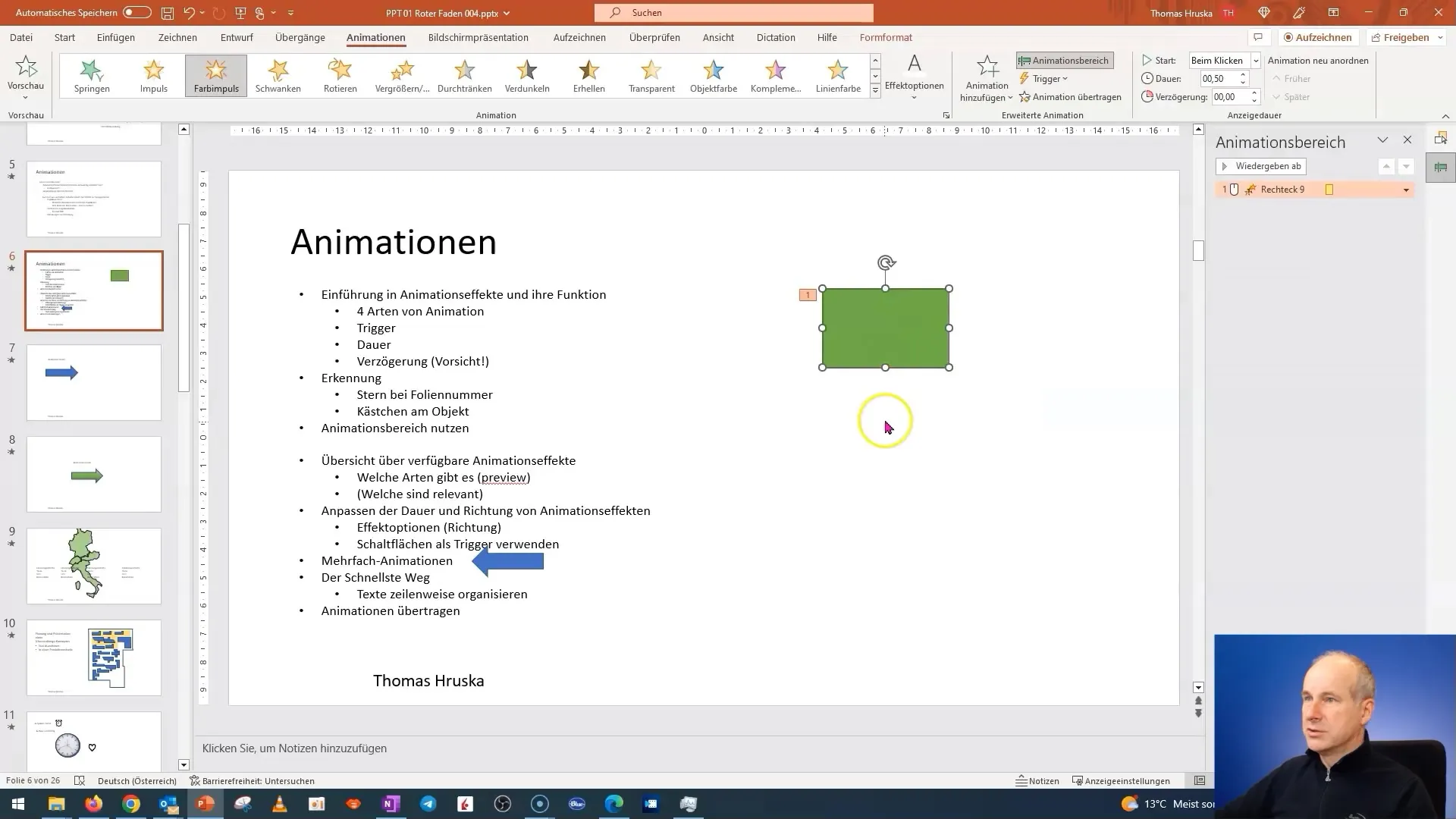
Lorsque vous jouez toutes les animations en mode prévisualisation, vous verrez comment les éléments individuels se présentent les uns après les autres. Si quelque chose ne fonctionne pas comme prévu, vérifiez à nouveau les délais et l'ordre des animations.
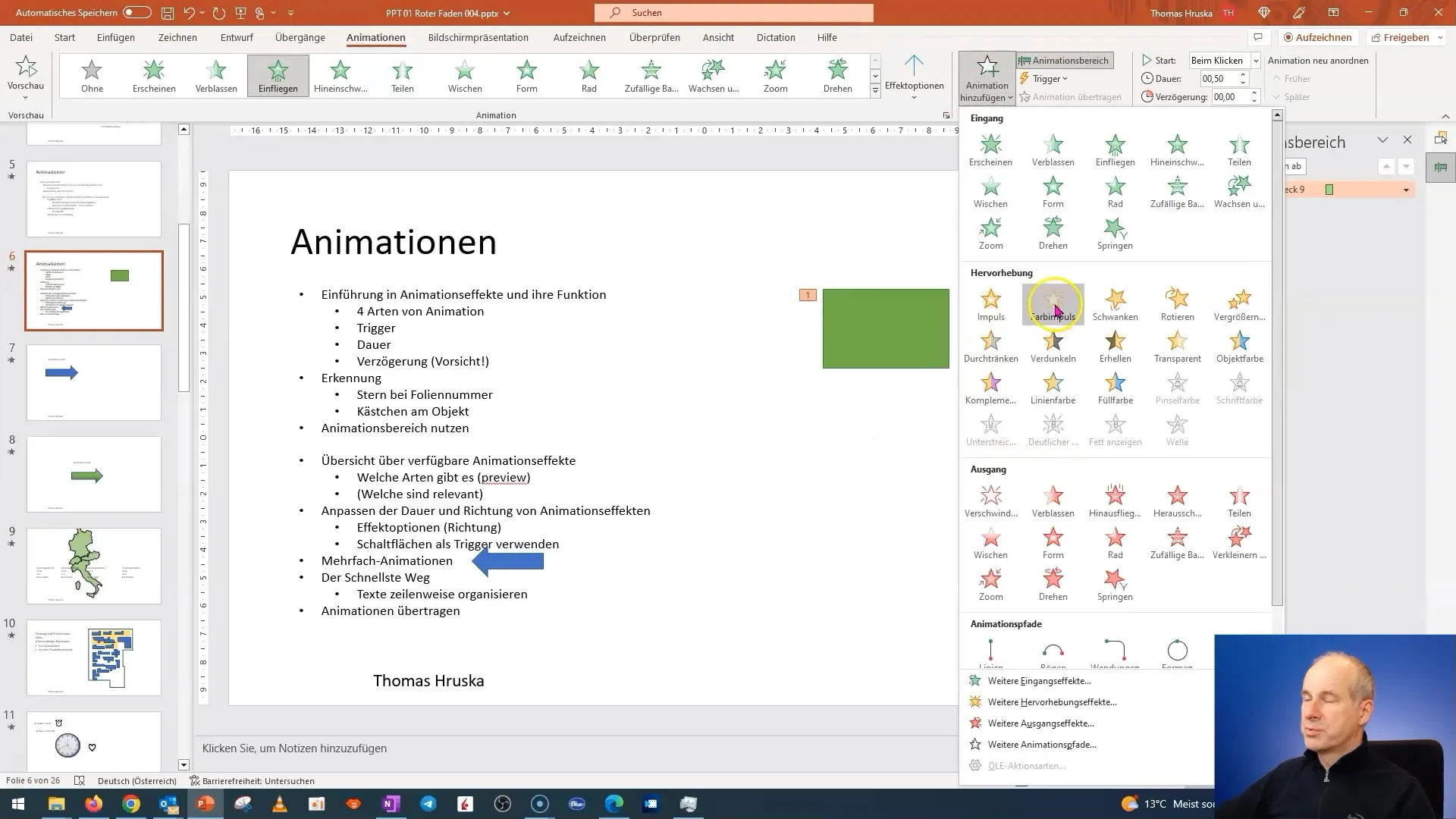
En plaçant efficacement les animations, vous pouvez vous assurer que votre public ne sera pas distrairé. Une présentation fluide maintient l'intérêt. Utilisez les animations de manière stratégique pour mettre en valeur les transitions et les moments clés.
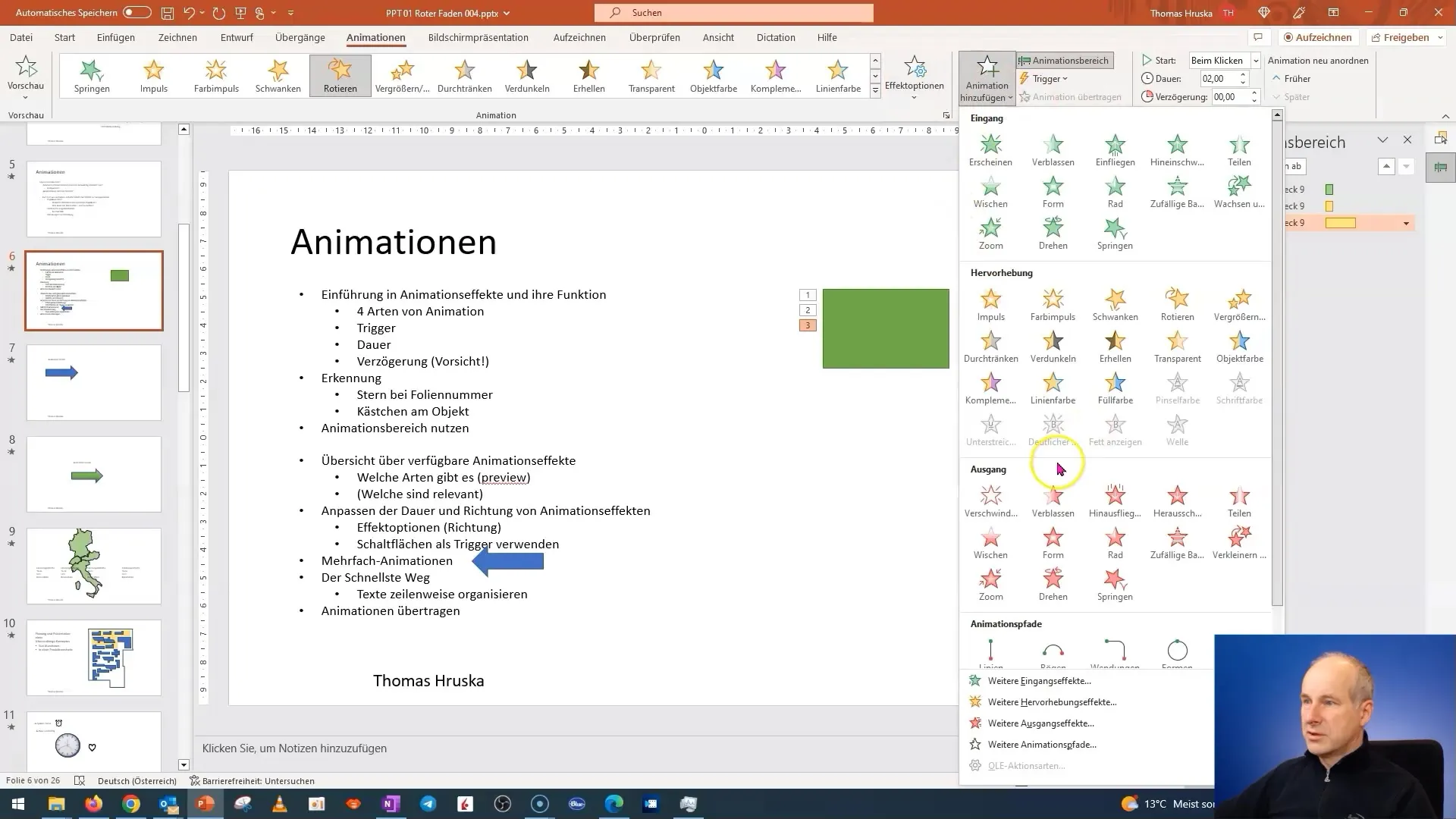
Organiser les textes ligne par ligne
Le point suivant important est comment organiser les textes de manière à ce qu'ils soient plus faciles à suivre pour votre public. Si vous présentez un texte trop volumineux, votre public peut rapidement perdre l'intérêt.
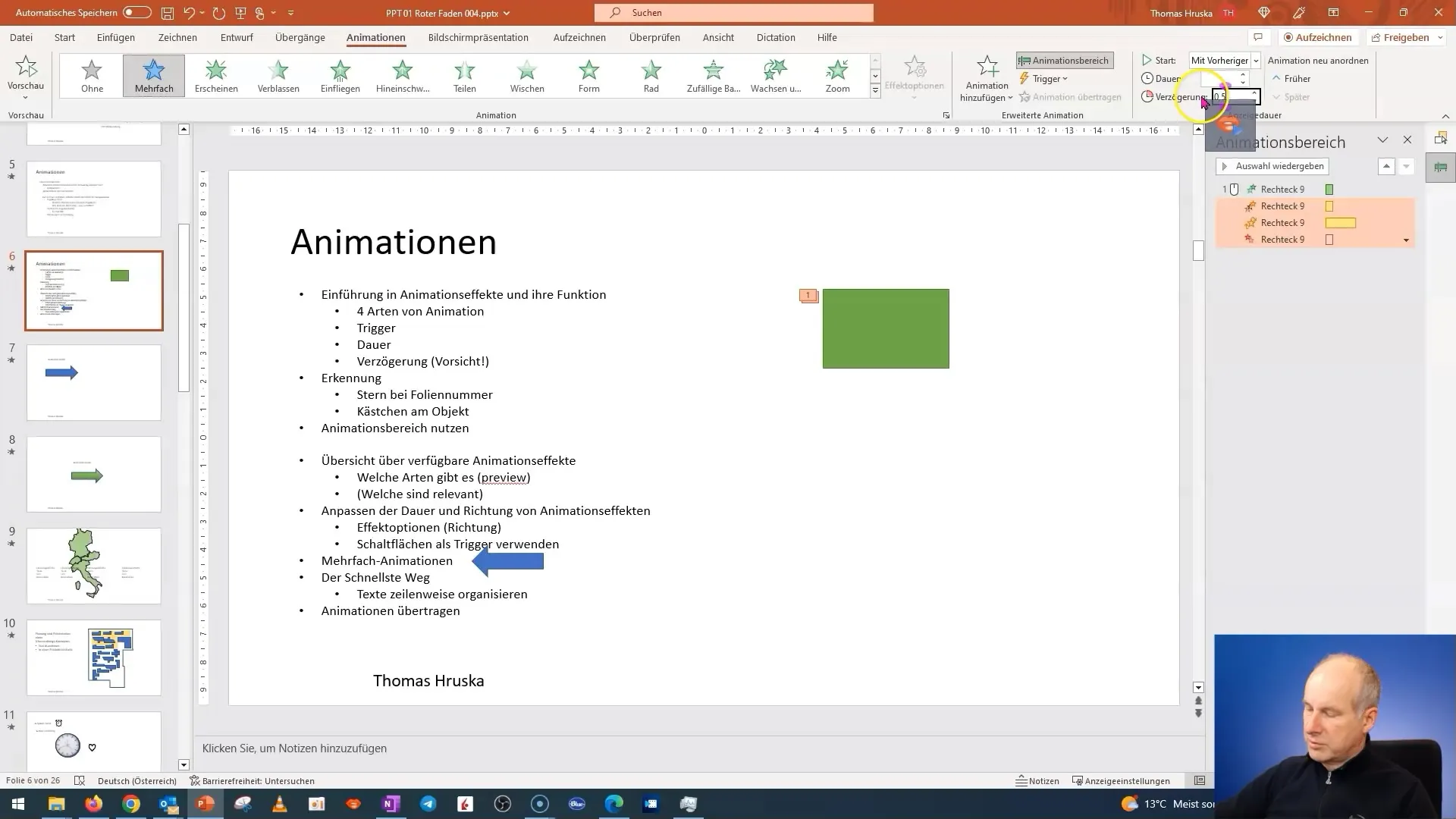
Une première étape utile consiste à laisser le premier point de votre présentation sur la diapositive, tandis que les autres points peuvent être affichés ou masqués au besoin. Commencez par marquer le texte que vous souhaitez animer, et assurez-vous que cela se fait à travers l'animation « Apparition ».
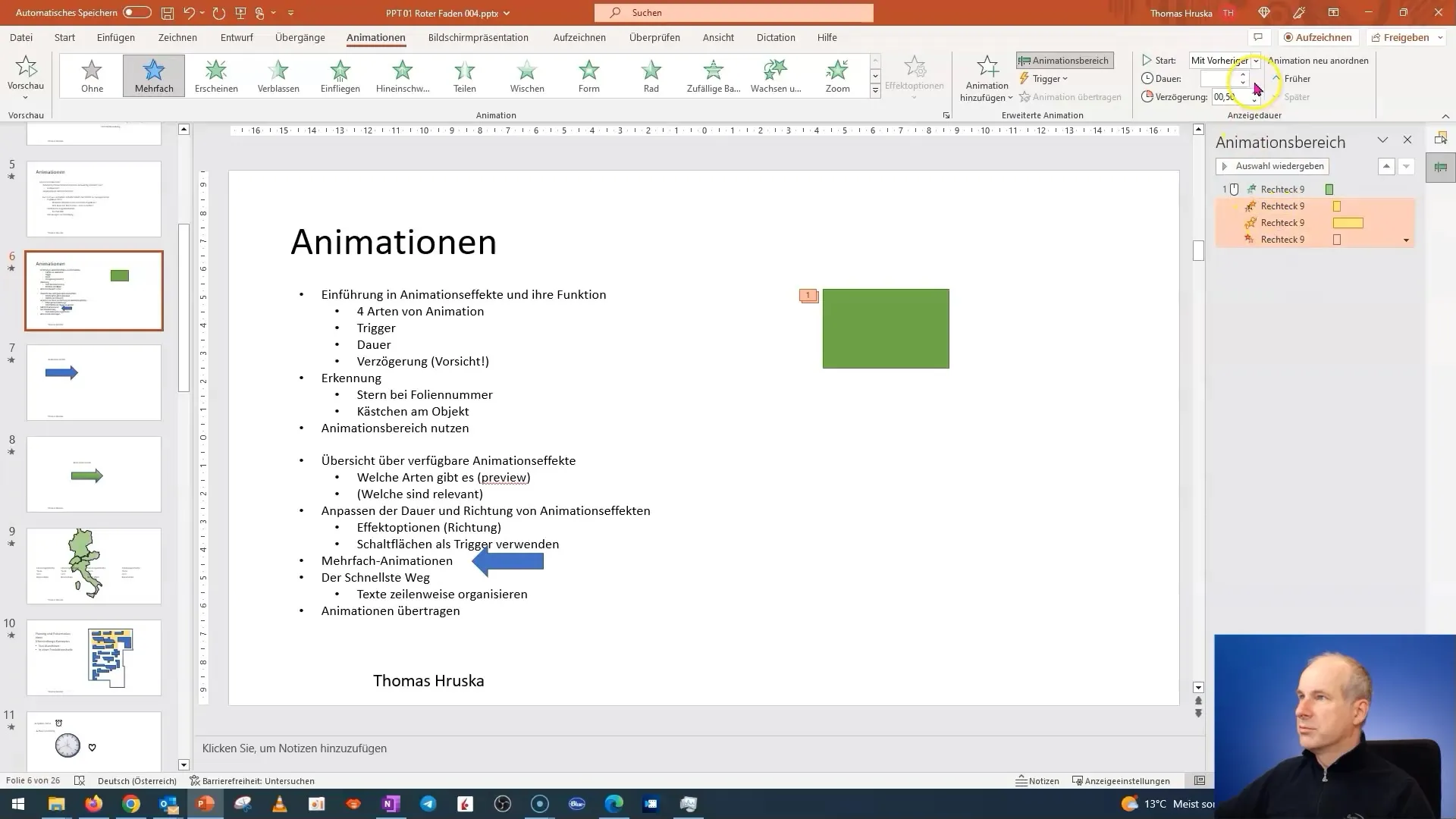
Ensuite, choisissez l'animation de telle sorte que le premier point soit immédiatement visible, tandis que les autres n'apparaissent qu'au moment de leur mention. Cela maintient l'attention de votre public et évite qu'ils ne fixent le contenu des diapositives pendant que vous parlez.
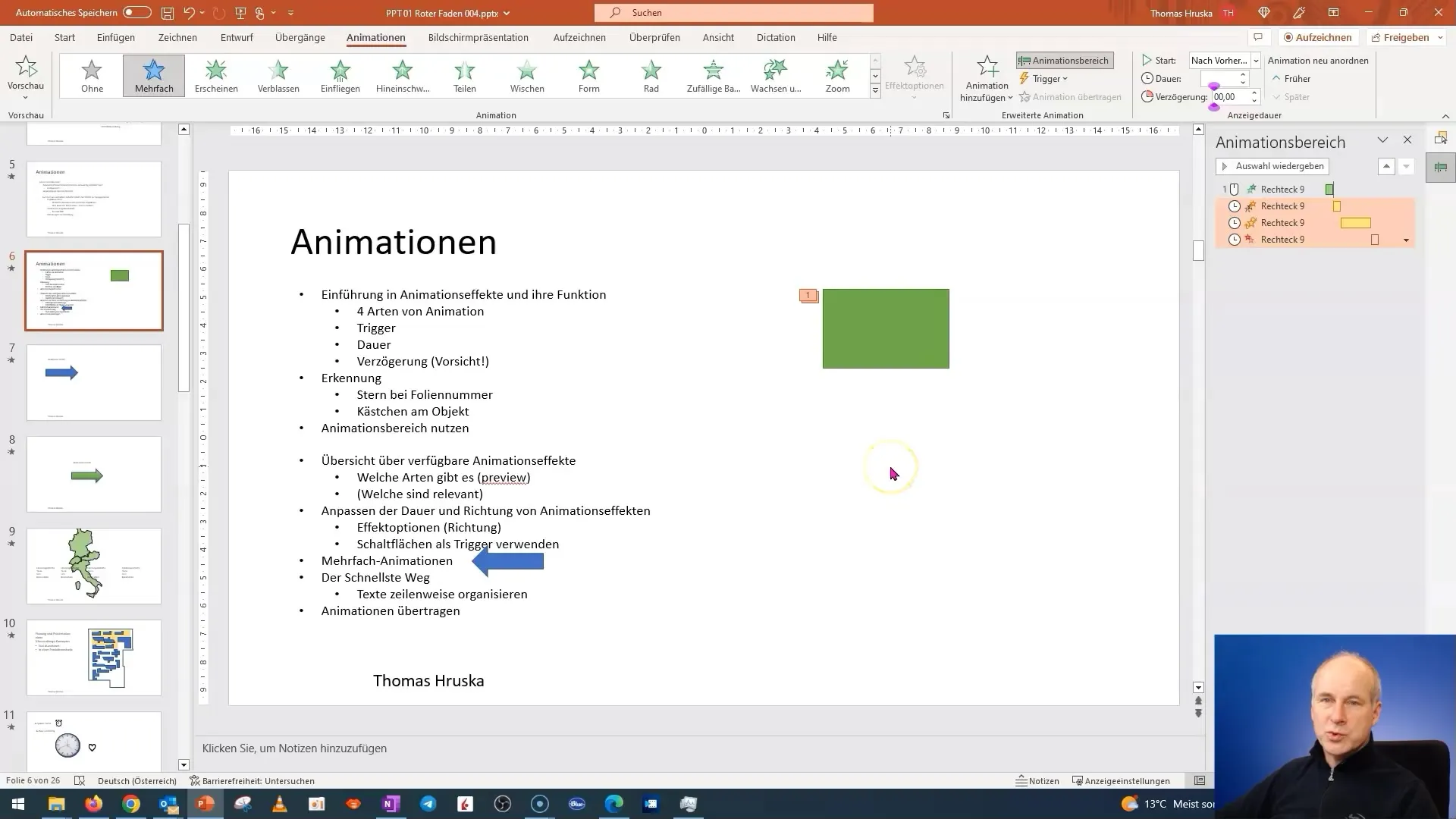
Il est important de planifier à l'avance la structure de votre présentation. Assurez-vous que votre public reste toujours concentré sur l'essentiel. Si vous parlez du premier point et que le deuxième apparaît mot à mot sur la diapositive, cela pourrait entraîner de la confusion.
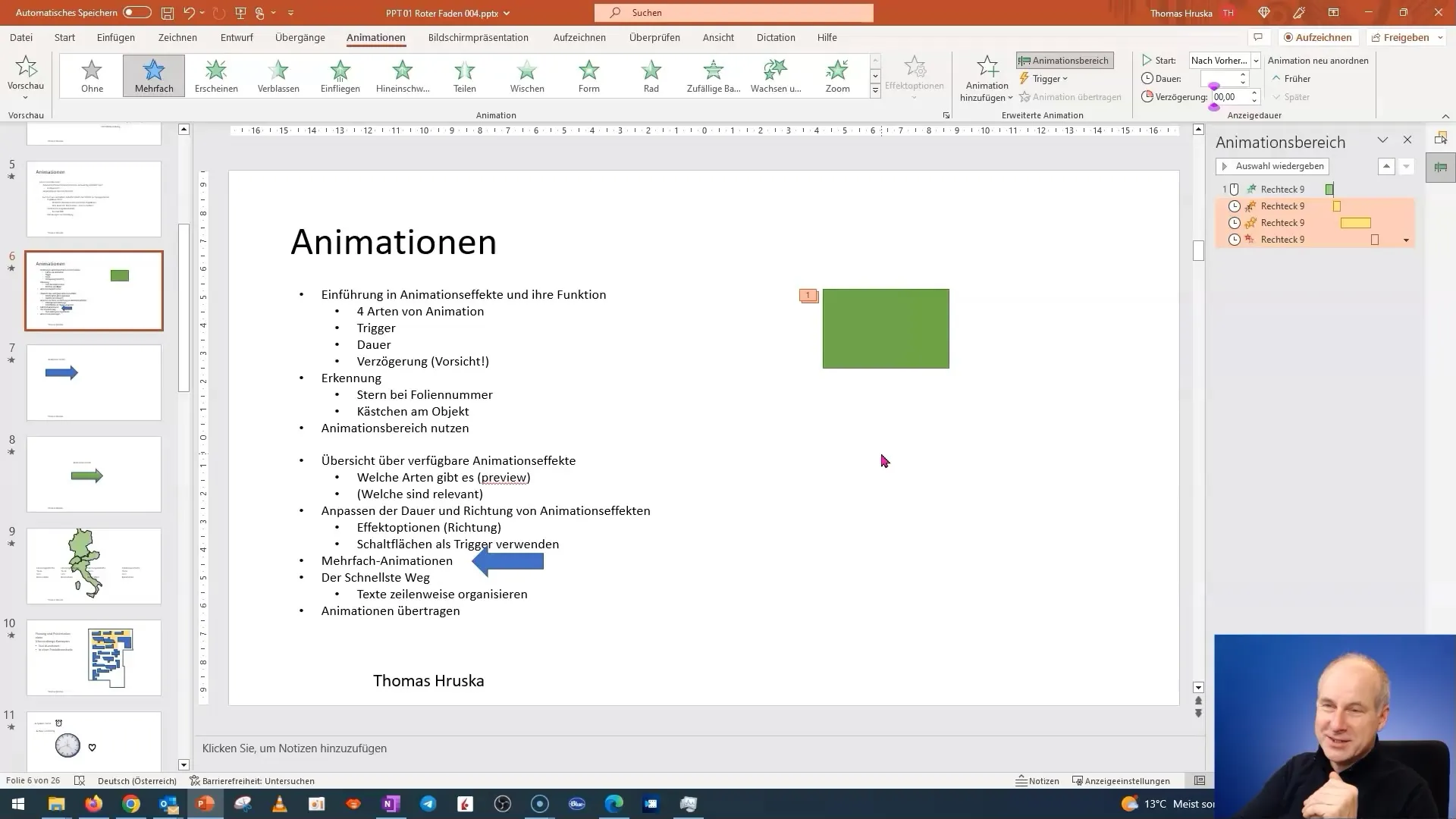
Des astuces simples, comme éteindre les points déjà abordés, peuvent aider à rendre les diapositives plus structurées et claires. Choisissez un moyen de griser pour les points déjà traités, afin que l'accent soit mis sur les points actuels.
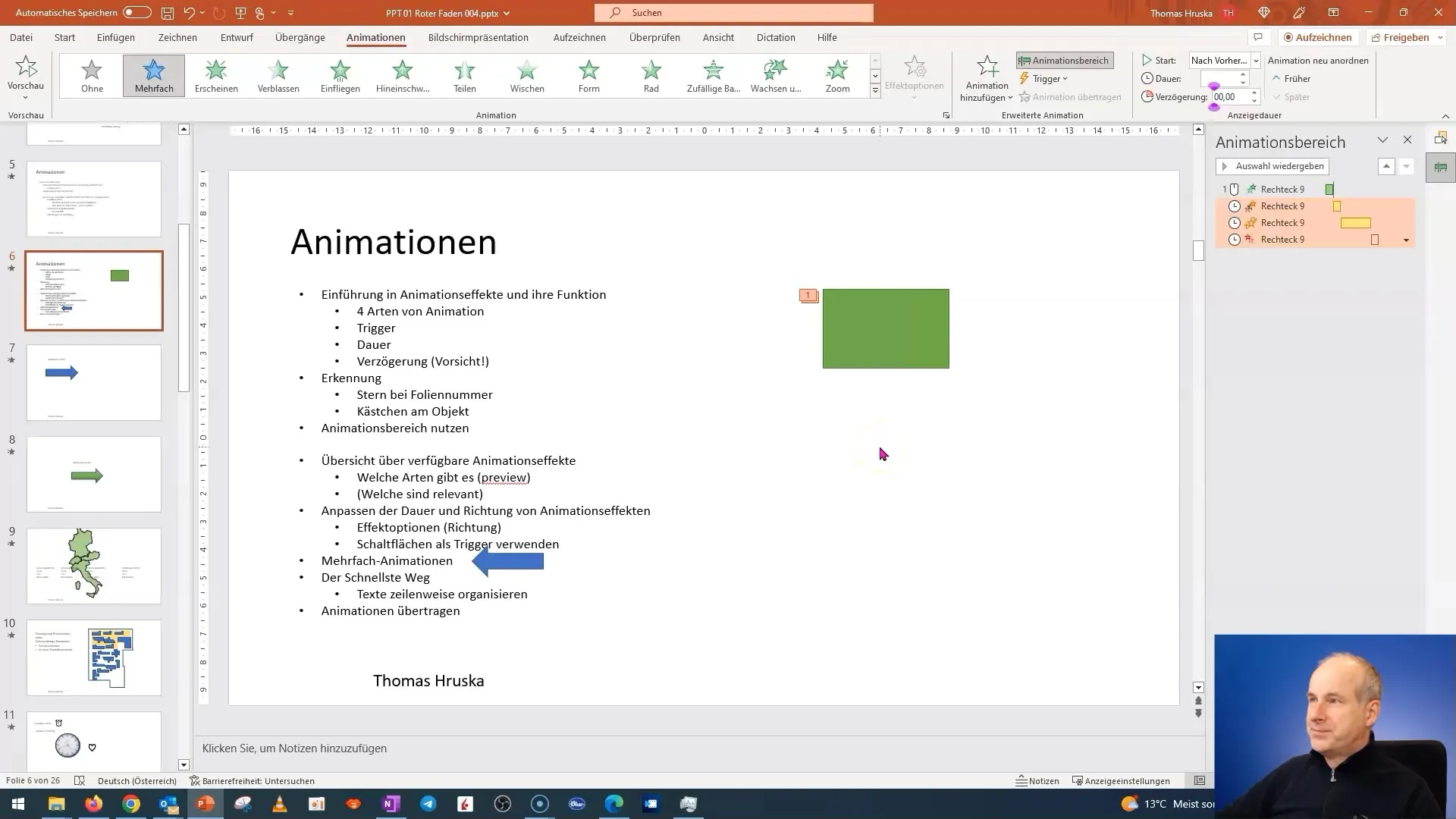
Transfert d'animations
Une fonctionnalité fantastique de PowerPoint est la possibilité de transférer des animations. Si vous avez créé un chemin d'animation complexe, vous pouvez très facilement le transférer sur d'autres objets. Pour ce faire, sélectionnez l'objet sur lequel vous souhaitez appliquer l'animation, et l'outil vous permettra de copier l'animation.
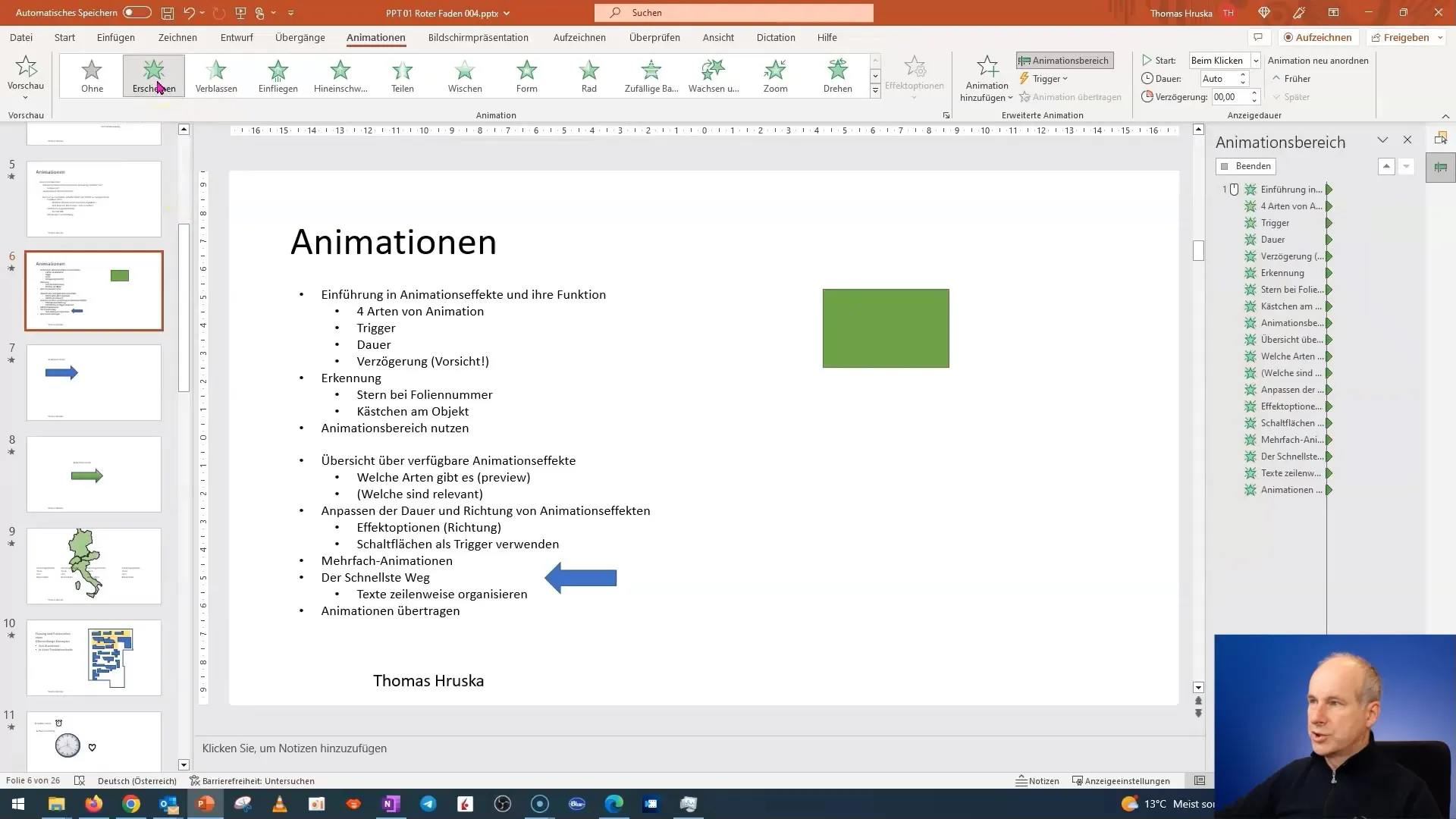
Le transfert d'animations vous fait gagner du temps et garantit que vos diapositives sont cohérentes et attrayantes. Expérimentez avec différentes animations et découvrez celles qui fonctionnent le mieux pour les besoins spécifiques de votre présentation.
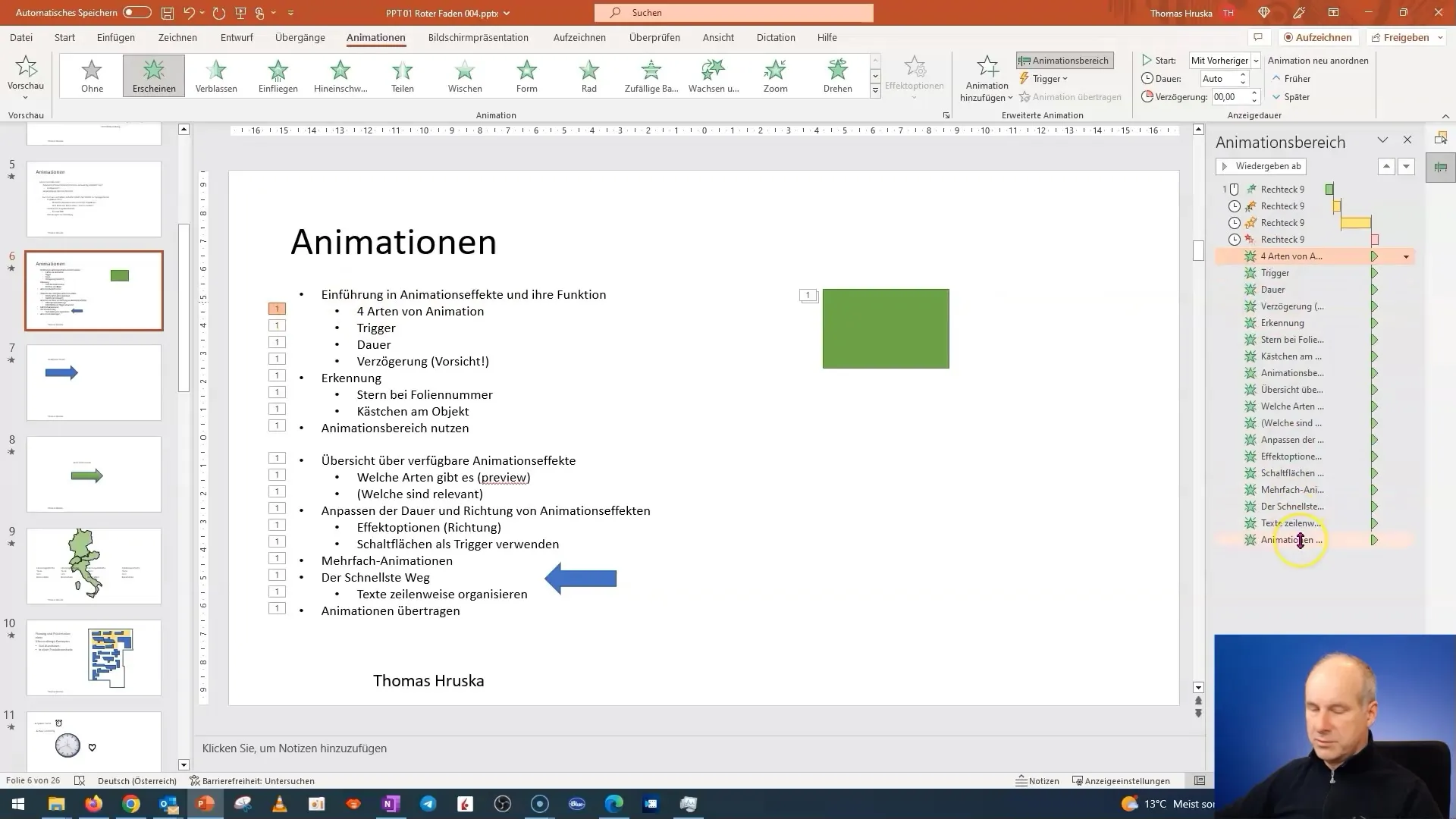
Résumé
L'utilisation de multiples animations et l'organisation habile du texte sont des compétences essentielles dans PowerPoint. Vous avez appris à créer des effets dynamiques qui captivent votre public et soutiennent votre présentation. Il est essentiel de maintenir une structure claire et de diriger l'attention sur l'essentiel.
Questions fréquemment posées
Que sont les multiples animations ?Les multiples animations vous permettent d'appliquer plusieurs animations à un seul objet dans PowerPoint pour le rendre dynamique.
Comment puis-je organiser efficacement les textes dans PowerPoint ?Surlignez le texte et utilisez l'animation « Apparaître » pour l'afficher ligne par ligne afin que votre public ne soit pas distrait.
Comment transférer des animations sur d'autres objets ?Sélectionnez l'objet avec l'animation déjà créée et utilisez la fonction « Transférer l'animation » pour transférer les animations sur un autre objet.


